
شما می توانید نمای شخصی را برای هر لیست یا مخزن تان جهت ساماندهی ، نمایش و سازماندهی آیتمهایی که برای شما اهمیت بیشتری دارد، ایجاد کنید و یا فیلتر بندی و ترتیب بندی خاصی را در آن نما انجام دهید. همچنین شما می توانید یک نمای شخصی برای خودتان ایجاد کنید که تنها خودتان بتوانید آن را ببینید. همچنین می توانید در صورت داشتن دسترسی برای هر شخصی نمای اختصاصی ایجاد کنید.
برای ایجاد نما، مراحل زیر را طی کنید:
1- به لیست یا مخزن مدنظر رفته و بر روی زبانه List یا Library کلیک کنید. سپس بر روی Create View کلیک کنید.
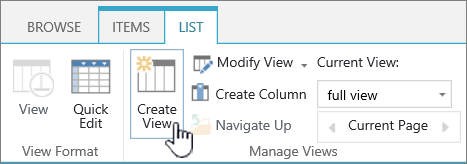
2- در صفحه تنظیمات نوع نمای مورد نیاز خود را انتخاب کنید.
3- در کادر View Name نامی برای نمای تان تایپ کنید و در صورتیکه می خواهید این نما بعنوان پیش فرض انتخاب شود، بر روی گزینه Make this the default view کلیک کنید. تنها نماهای public می توانند بعنوان پیش فرض انتخاب شوند.
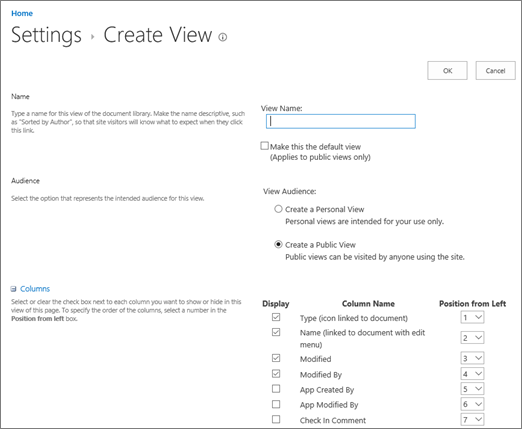
4- در بخش Audience در قسمت View Audience یکی از دو گزینه Create a Personal view یا Create a Public view را انتخاب کنید. نمای Create a personal view برای زمانی است که شما این نما را تنها برای خود طراحی می کنید.
5- در بخش Columns، ستونهایی را که می خواهید در نما ظاهر شوند و همچنین ترتیب قرارگیری آنها را تعیین کنید.
6- طبق نیازتان تنظیمات Sort و Filter را تنظیم کنید و بر روی OK کلیک کنید.
برای تغییر نما از قبیل ایجاد نمای پیش فرض ، افزودن و حذف ستون ها و تغییر ترتیب بندی آیتم ها، مانند زیر عمل کنید :
1- به لیست یا مخزن مورد نظر بروید و بر روی زبانه List یا Library کلیک کنید.
2- بر روی Modify View کلیک کنید.
3- نمای مدنظر از لیست آبشاری Current View انتخاب کنید.
4- بر روی Ok کلیک کنید.
1- ابتدا به لیست یا مخزن مدنظر بروید.
2- نمای مدنظر که قصد حذف آن را دارید، از لیست آبشاری Current View انتخاب کنید.
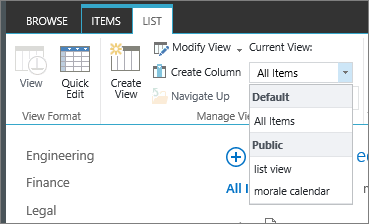
3- بر روی Modify View کلیک کنید.
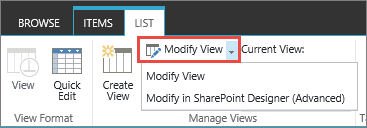
4- در صفحه تنظیمات به بخش Views بروید و نمای مد نظر را انتخاب کنید.
5- در بالای منطقه Views بر روی Delete کلیک کنید.
6- بر روی Ok کلیک کنید.